реклама
На първо място, ако нямате личен уебсайт, трябва. Може да кажете, че нямате ноу-хау или дизайнерски умения, но това вече не е извинение. Сега можете да създадете професионално изглеждащ Flash уебсайт безплатно с Wix.com.
Wix е безплатен създател на уебсайтове Flash, който ви позволява лесно да създавате флаш уебсайт чрез среда за плъзгане и пускане.
Днес ще ви покажа колко лесно е да създадете професионално изглеждащ Flash сайт безплатно.
Създаване на акаунт
На първо място, трябва да си създадете акаунт и това е доста направо. Просто щракнете върху големия жълт бутон Start Now и въведете своите данни. След като успешно създадете своя акаунт, е време да създадете първия си уебсайт.
Създаване на вашия първи уебсайт
Нека започнем да създаваме първия си уебсайт с този създател на флаш уебсайтове. Както можете да видите на изображението, аз вече съм създал такъв, така че ще създам друг само за демонстрационни цели. Всичко, което трябва да направите е да кликнете върху „Добавяне на нов сайт“, който е под „Моят акаунт“.
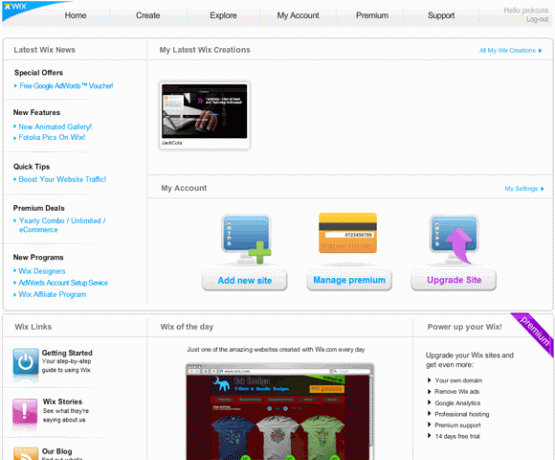
Избор на шаблон
Следващата стъпка е да изберете шаблон, който ще бъде основният дизайн на вашия уебсайт. Досега Wix има 271 шаблона, от които можете да избирате, от които да се разделят в категории. Някои от категориите, от които можете да избирате, включват:
- електронна търговия
- Бизнес
- Консултации
- Дизайн
- Храни и напитки
- Изкуство
- Трябва да
- персонален
- Уебсайтове
- Портфолио
Просто прегледайте шаблоните и когато намерите такъв, който харесвате, преместете мишката върху него и кликнете върху „редактиране“. Можете също да го видите, за да получите повече усещане за това как изглежда.
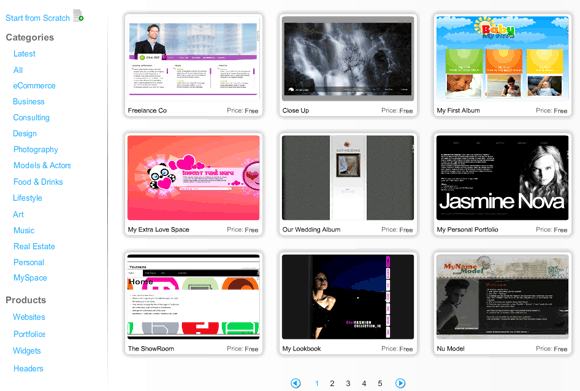
Персонализиране на вашия уеб сайт
След като щракнете върху редактиране, ще се появи изскачащ прозорец, където ще редактирате уебсайта си. Избрах шаблона „Моето лично портфолио“. Сега е време да персонализирате вашия шаблон и да добавите съдържание и персонализирате страници.
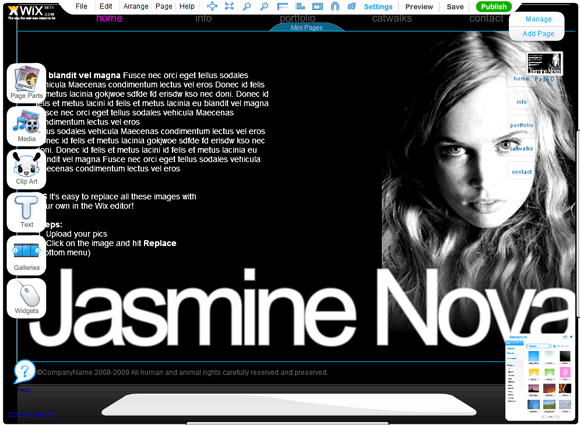
Редакторът в този конструктор на уеб сайтове е доста мощен, лесен за използване и научаване. В лявата част има всички функции, които можете да добавите или промените, например как страницата изглежда (фон) цвят и стилове), изображенията и видеоклиповете, които виждате, текстът и джунджуриите (например показване на RSS емисия). Горната лента има вашите основни опции за редактиране като настройки, преглед, бутон за запазване, отмяна / повторение и т.н. В долната част се показват персонализираните опции за избраните елементи, а дясната страна се придвижва през всяка уеб страница.
Ще ми отнеме известно време, за да обясня всичко, което можете да направите, така че аз просто ще прегледам някои от основните положения.
Промяна на текста
Първото нещо, което искате да направите, е да промените текста на това, което искате. За да направите това, просто щракнете върху текста по подразбиране, който вече е на екрана, и щракнете върху редактиране.
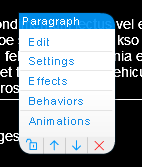
Промяна на цвета и стила на фона
От лявата страна изберете „Page Parts“ и изберете „Background“, за да промените фона или изберете „Page Frame“, за да добавите добре изглеждаща граница около страницата. Ще бъдете представени с кутия, в която можете да изберете стил. Наистина трябва да си поиграете с всички стилове и опции, за да намерите един, който наистина ви харесва.
Добавяне на страници
Важно е да се отбележи, че нова страница ви дава празен шаблон, докато мини страница използва дизайна на родителската рамка и добавя нова връзка към навигационната структура. За да добавите нова мини страница, щракнете върху „мини страница“ в навигационния елемент и изберете добавяне. Това ще създаде нова мини страница и автоматично ще актуализира връзките. За да създадете нова страница, в горния десен ъгъл на редактора щракнете върху „Добави страница“.
Сега зависи от вас да проектирате вашия сайт и да добавите вашия текст и да го направите да изглежда както искате.
Публикуване на вашия уебсайт
Сега, след като сте създали и завършихте да проектирате своя уебсайт (като го запазите разбира се), е време да публикувате вашия уебсайт. За да публикувате вашия сайт, просто натиснете зеления бутон „Публикуване“ в горната част на сайта.
Wix ви дава три опции за публикуване. Първият вариант е да го публикувате на Wix. Това ще даде на вашия уебсайт URL адреса http://www.wix.com/Вашето потребителско име/wixSiteName. Вторият вариант е да го изпратите по имейл, а третият вариант е да го вградите в съществуващ документ. С тази опция можете лесно да вградите вашия сайт във Facebook или Blogger, но ако искате да го използвате на своя уеб страница, просто вземете вградения код и го поставете някъде в HTML документ.
Въпреки че можете да актуализирате вашия сайт на Wix и да плащате месечна такса за премахване на реклами и използване на собственото си име на домейн (като вижда се по-долу), има прост хак, който ви позволява да имате новосъздадения Wix сайт в собствения си домейн име.

Всичко, което трябва да направите е да създадете нов HTML документ и вътре в етикетите на тялото вградете кода. Просто променете цвета на фона, за да съответства на вашия сайт на Wix и качете HTML документа в съответната директория на уебсайта. Посетете вашето име на домейн и вашият сайт на Wix трябва да се зареди.
Значи там го имате. С малко време, персонализирайки дизайн, добавяйки малко съдържание, можете да създадете професионално изглеждащ, безплатен уебсайт за нула време. Ако искате да видите моите уебсайтове, които бързо създадох, разгледайте ги тук, и тук.
Създали ли сте уебсайт с Wix.com преди? Как го намерихте? Имате ли друго уеб приложение, което да препоръчате?
Джак Кола е ентусиаст в интернет и технолог. Той обича да пише статии, свързани с „Как да“, които помагат на хората с общи и уникални проблеми.